CorelDRAW中的图层叠加功能详细解析
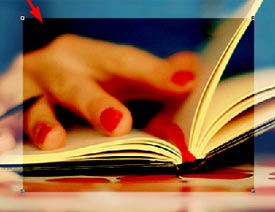
来源:思缘论坛 作者:单子
相信,很多平面设计师在作图时对图片的混合模式屡试不爽,经常会用一些叠加功能快速做出图层效果,现在混合模式不仅仅是PS的专利,在CorelDRAW也被广泛使用。那么在CorelDRAW中如何做出图层的叠加功能,其实在软件的隐蔽处是有图层叠加类似功能的,但不用图层,这是矢量软件的一个特有性质。一起来看看。
什么是混合模式?混合模式是可以用不同的方法将对象颜色与底层对象的颜色混合。当您将一种混合模式应用于某一对象时,在此对象的图层或组下方的任何对象上都可看到混合模式的效果。
1. 打开CorelDRAW软件,导入一张图片。
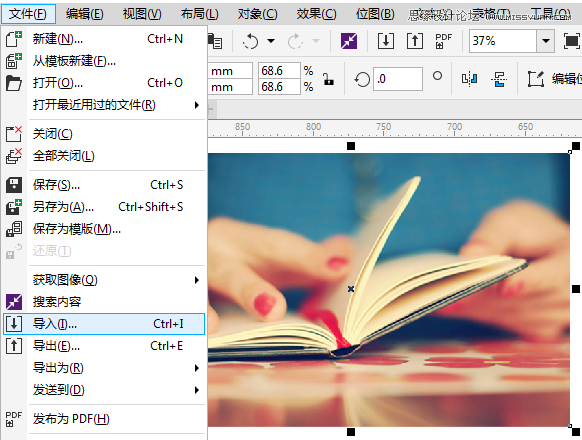
2. 使用“矩形工具”绘制一个矩形放置在图像上面,填充任意颜色。
3. 在选中矩形的状态下,选择工具箱中的“透明度工具”,在其工具栏属性的“合并模式”中单击右侧黑色三角号,出现多种透明度合并模式的设置。这类似于PS中的图层混合模式,如:“标准模式、叠加模式、柔光模式”等等。
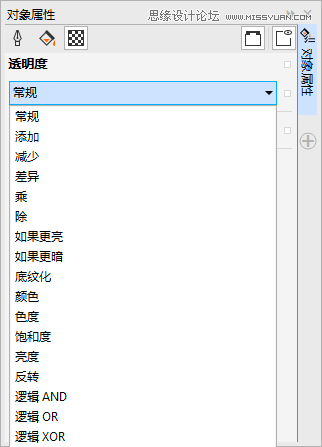
4. 然后结合调整属性栏透明度数值和各参数,就可以达到类似PS的图层叠加模式等效果。
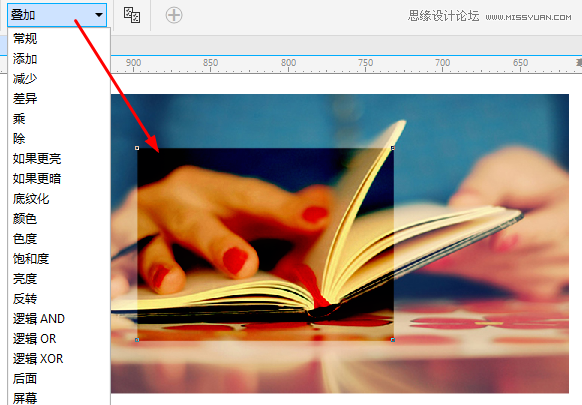
5. 以此类推,两个矢量图或位图也可以实现这样的效果。
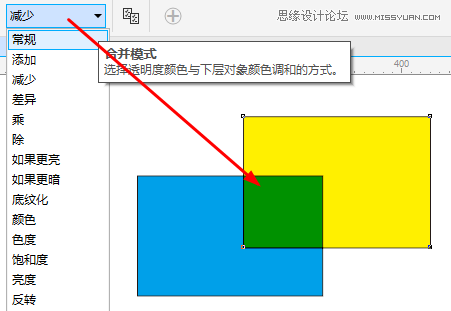
另外,使用“透镜”也能实现此效果,执行““窗口>泊坞窗>效果>透镜”命令或按快捷键Alt+F3,弹出透镜泊坞窗。选择相应透镜效果。有关透镜的拓展阅读,可点击:详解CorelDRAW X7软件中的透镜效果。
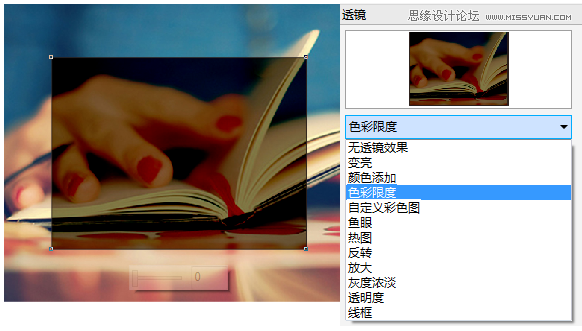
叠加模式:在保留底色明暗变化的基础上使用“正片叠底”或“滤色”模式,绘图的颜色被叠加到底色上,但保留底色的高光和阴影部分。底色的颜色没有被取代,而是和绘图色混合来体现原图的亮部和暗部。使用此模式可使底色的图像的饱和度及对比度得到相应的提高,使图像看起来更加鲜亮。







